Autor:
Robert Simon
Dátum Stvorenia:
17 V Júni 2021
Dátum Aktualizácie:
1 V Júli 2024

Obsah
Táto wikiHow vás naučí hrať hry Pokémonov pomocou emulátora v počítači so systémom Windows. Môžete si stiahnuť verzie svojej obľúbenej hry Pokemon pre Nintendo DS, Gameboy Color a Gameboy Advance.
Kroky
Časť 1 zo 4: Sťahovanie ROM
Otvorte web Love Roms. V prehliadači svojho počítača prejdite na https://www.loveroms.com/.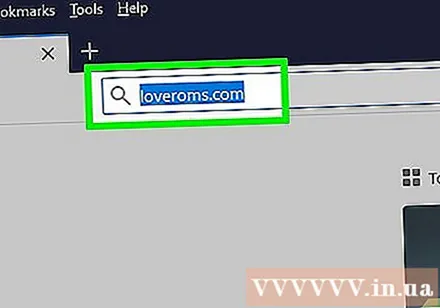
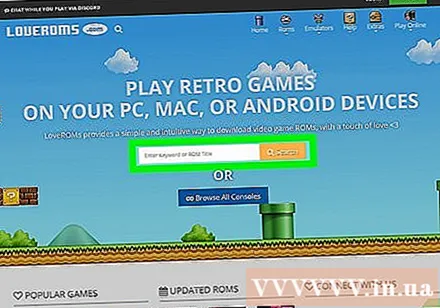
Kliknite na vyhľadávacie pole „Zadať kľúčové slovo alebo názov ROM“ v strede stránky.
Import pokemon do rámu. Takto nájdete tituly pokémonov na stránke.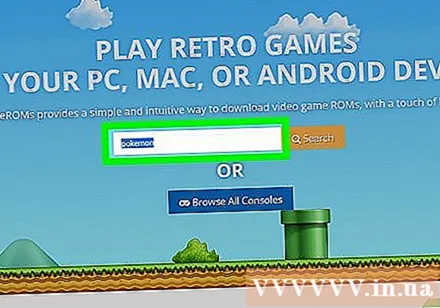
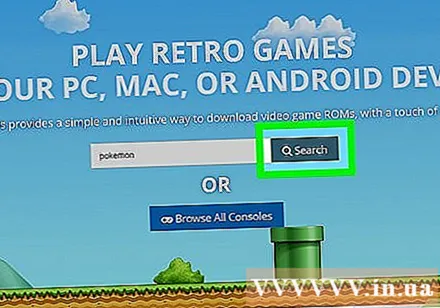
Kliknite Vyhľadávanie (Vyhľadávanie). Budú prehľadané všetky hry spojené s Pokémonmi na tejto stránke.
Nájdite hry s pokémonmi. Prejdite výsledkami a nájdite hru Pokemon, ktorú chcete stiahnuť. Uistite sa, že hľadaná hra obsahuje platformu „Nintendo DS“, „Gameboy Color“ alebo „Gameboy Advance“ na pravej strane stránky.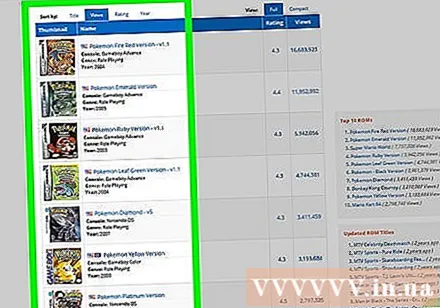
- Venujte pozornosť hodnoteniu hry, ktorú si vyberiete. Hra Pokemon bude mať zvyčajne viac verzií, z ktorých niektoré budú lepšie ako iné.
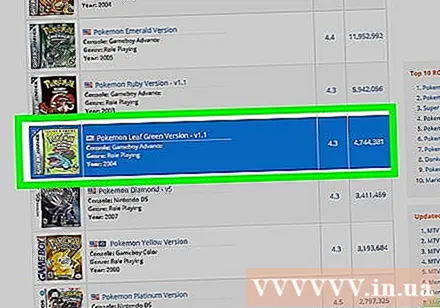
Vyberte si hru. Kliknite na hru Pokemon, ktorú chcete stiahnuť. Otvorí sa stránka hry.
Zrušte začiarknutie políčka „Install LoveROMS Search Extension“ umiestnené pod tlačidlom STIAHNI TERAZ zelená na stránke hry.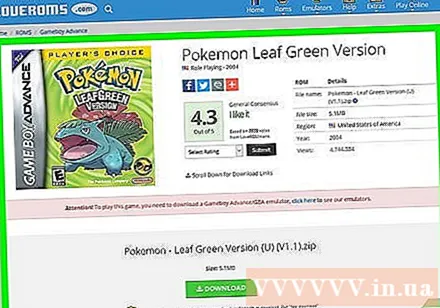
Kliknite STIAHNI TERAZ (Stiahni teraz). Toto tlačidlo je v strede stránky hry.
Kliknite ZAČNI SŤAHOVAŤ (Spustiť sťahovanie), keď je zobrazená možnosť. ROM sa začne sťahovať. Po dokončení môžete pokračovať v inštalácii emulátora na základe vami vybranej platformy ROM. reklama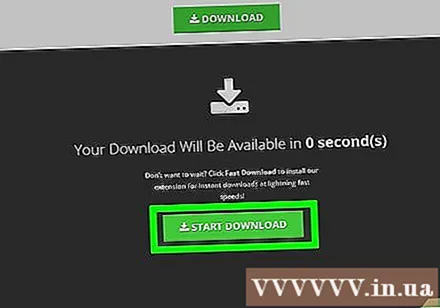
Časť 2 zo 4: Používanie emulátora Nintendo DS
Určte počet bitov v počítači. Ak chcete stiahnuť emulátor Nintendo DS, musíte vedieť, či počítač používa 32-bitový alebo 64-bitový procesor.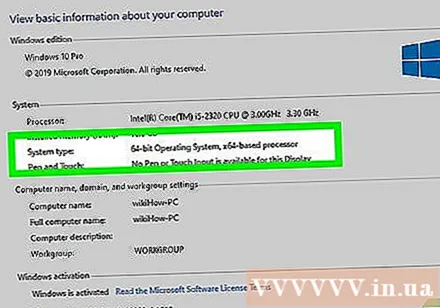
Otvorte stránku DeSmuME. Vo webovom prehliadači prejdite na stránku https://desmume.org/download/. DeSmuME je emulátor Nintendo DS určený pre počítače so systémom Windows aj Mac.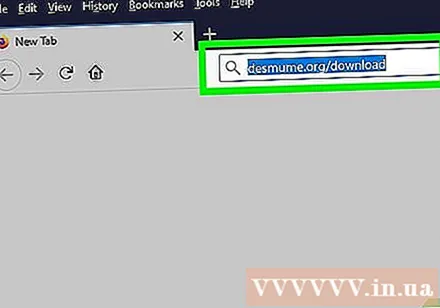
Vyberte odkaz na stiahnutie. Pod nadpisom „DeSmuME v0.9.11 Binaries for Windows“ kliknite na Windows 32-bit (x86) (32 bitový operačný systém) alebo Windows 64-bit (x86-64) (64 bitový operačný systém). Po krátkej promo akcii sa program DeSmuME začne sťahovať.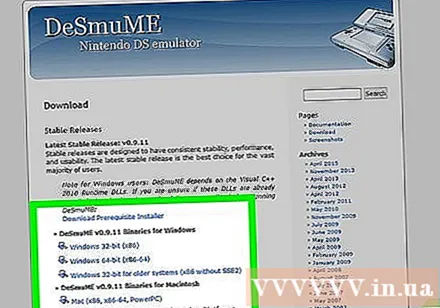
- Možno budete musieť kliknúť na odkaz priamy odkaz ak DeSmuME nezačne sťahovať.
Otvorte priečinok ZIP DeSmuME. Dvakrát kliknite na stiahnutý priečinok ZIP a otvorte ho.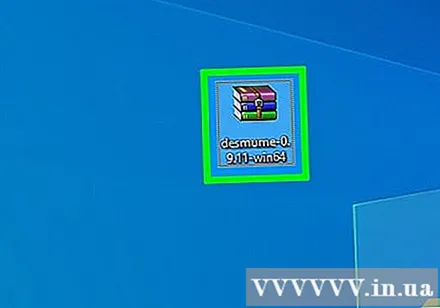
Kliknite na kartu Extrahovať (Extrahovať) v hornej časti okna.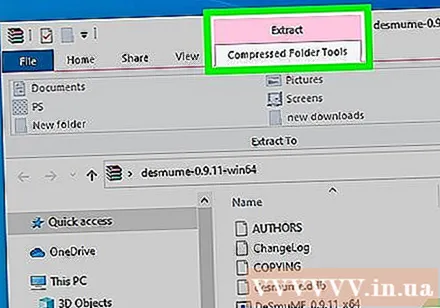
Kliknite Extrahovať všetko (Rozbaľte všetky). Táto možnosť sa nachádza na pravej strane panela s nástrojmi Extrahovať horná časť okna. Zobrazí sa nové okno.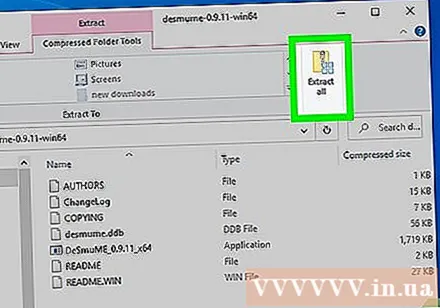
Kliknite na požadovanú možnosť Extrahovať je v spodnej časti nového okna. Obsah v priečinku ZIP sa rozbalí a otvorí v obvyklom novom priečinku.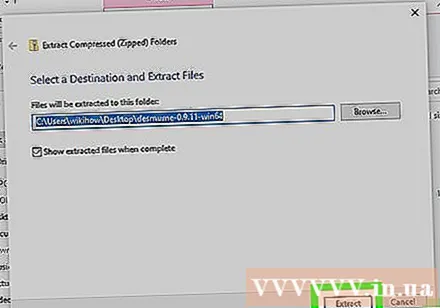
Otvorte DeSmuME. Dvakrát kliknite na súbor aplikácie DeSmuME na otvorenie. Otvorí sa emulátor DeSmuME.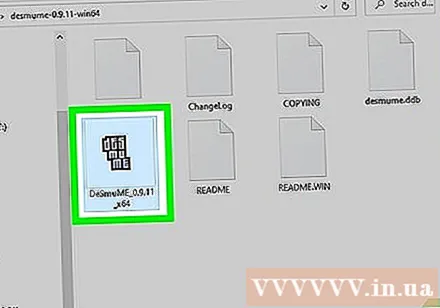
- Možno budete musieť kliknúť Áno po výzve na potvrdenie otvorenia DeSmuME.
Kliknite na kartu Súbor v ľavom hornom rohu okna DeSmuME. Zobrazí sa rozbaľovacia ponuka.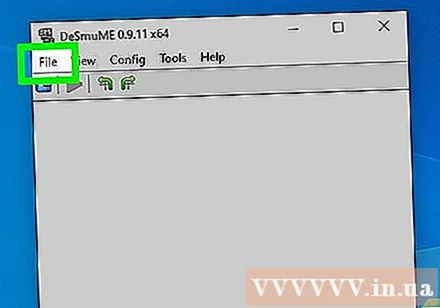
Kliknite Otvoriť ROM ... (Otvorená ROM). Táto možnosť sa nachádza v hornej časti rozbaľovacej ponuky.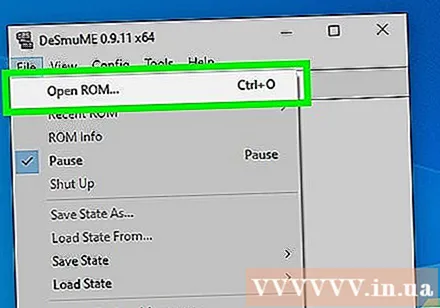
Vyberte ROM, ktorú ste práve stiahli. Kliknite na stiahnutú ROM. Možno budete musieť kliknúť na priečinok K stiahnutiu na ľavej strane okna vyhľadajte ROM.
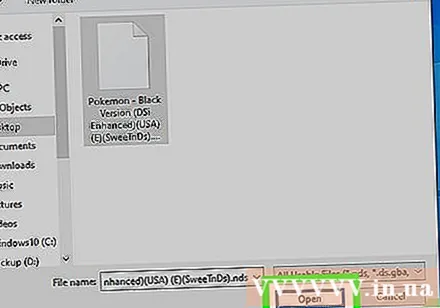
Kliknite Otvorené (Otvorené). ROM sa otvorí v emulátore Nintendo DS, potom sa hra začne.- Zoznam joysticku emulátora môžete zobraziť kliknutím na kartu Konfig (Konfigurácia) a potom vyberte Control Config (Control Configuration) z rozbaľovacej ponuky.
Časť 3 zo 4: Používanie emulátora Gameboy Color
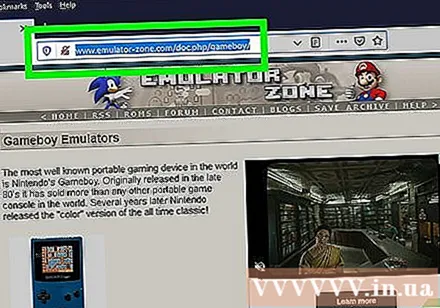
Otvorte stránku BGB. Prejdite vo svojom webovom prehliadači na https://www.loveroms.com/emudownload/gameboy-color/bgb/63984.
Zrušte začiarknutie políčka „Install Yahoo Search Extension“ umiestnené pod tlačidlom STIAHNI TERAZ zelená v strede stránky.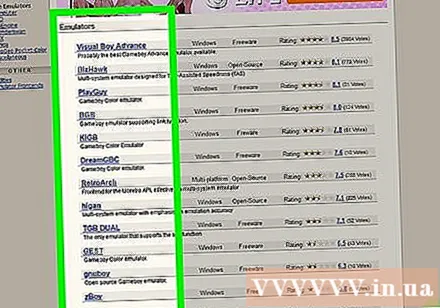
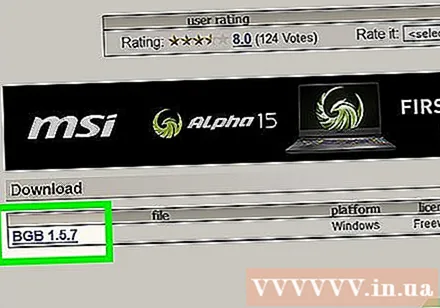
Kliknite na požadovanú možnosť STIAHNI TERAZ v strede stránky.
Kliknite ZAČNI SŤAHOVAŤ keď sa objaví možnosť. Priečinok ZIP emulátora BGB sa začne sťahovať do vášho počítača.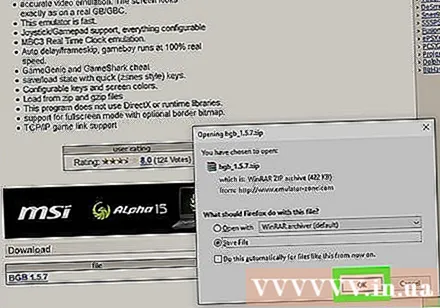
Otvorte priečinok BGB ZIP. Dvojitým kliknutím otvorte priečinok ZIP.
Kliknite na kartu Extrahovať v hornej časti okna.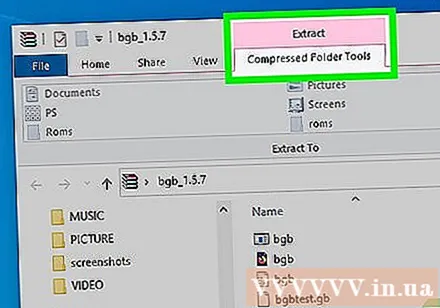
Kliknite Extrahovať všetko. Táto možnosť sa nachádza na pravej strane panela s nástrojmi Extrahovať v hornej časti okna. Otvorí sa nové okno.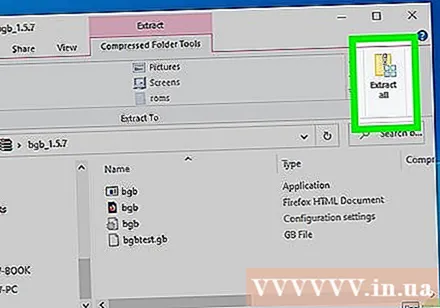
Kliknite na tlačidlo Extrahovať je v spodnej časti nového okna. Obsah v priečinku ZIP sa rozbalí a otvorí v obvyklom novom priečinku.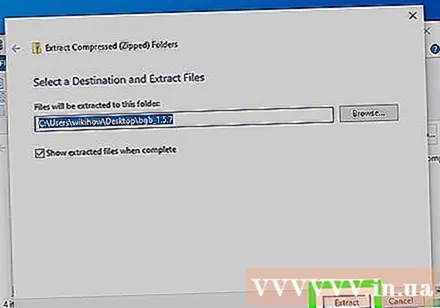
Dvakrát kliknite na aplikáciu bgb. Aplikácia je sivá s čiernou ikonou navigačného klávesu. Otvorí sa okno emulátora BGB.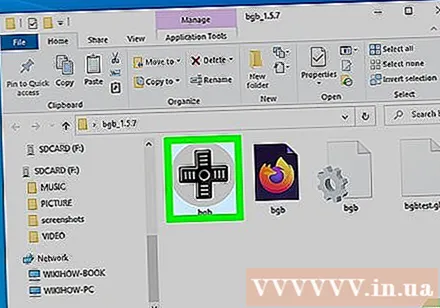
Kliknite pravým tlačidlom myši na okno emulátora. Zobrazí sa rozbaľovacia ponuka.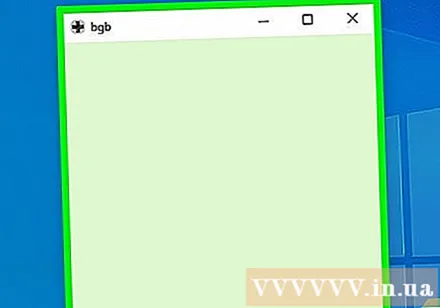
- Ak vaša myš nemá pravé tlačidlo myši, kliknite pravým tlačidlom myši alebo kliknite dvoma prstami.
- Ak počítač namiesto myši používa trackpad, môžete na trackpad stlačiť dva prsty dole alebo stlačiť pravý dolný okraj trackpadu.
Kliknite na požadovanú možnosť Načítať ROM ... (Načítať ROM) sa nachádza v hornej časti rozbaľovacej ponuky.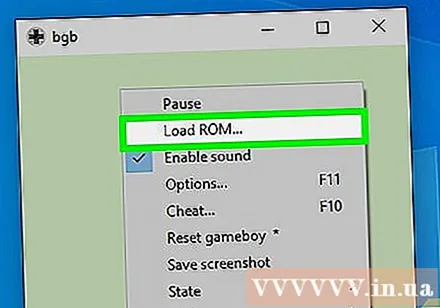
Vyberte ROM, ktorú ste práve stiahli. Kliknite na stiahnutú ROM.Možno budete musieť kliknúť na priečinok K stiahnutiu na ľavej strane okna nájdete ROM.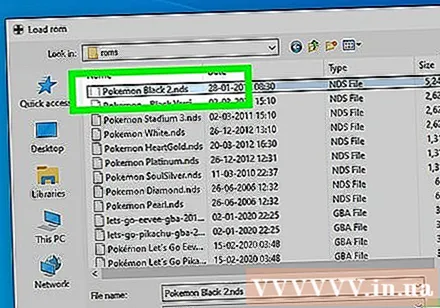
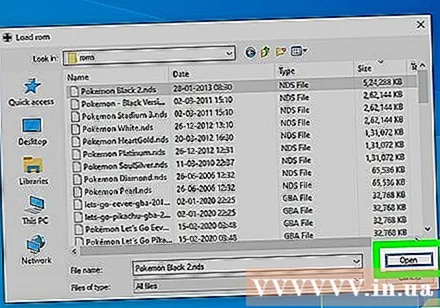
Kliknite Otvorené na otvorenie ROM v emulátore Gameboy Color. Potom sa hra začne. reklama
Časť 4 zo 4: Používanie emulátora Gameboy Advance
Otvorte webovú stránku VisualBoyAdvance. Prejdite vo svojom webovom prehliadači na https://www.loveroms.com/emudownload/gameboy-advance/visualboyadvance172/64038.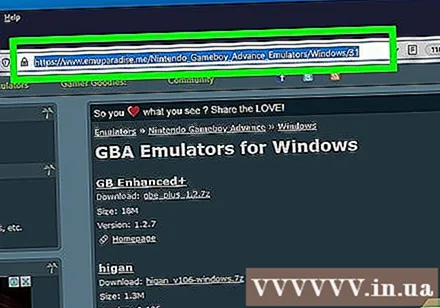
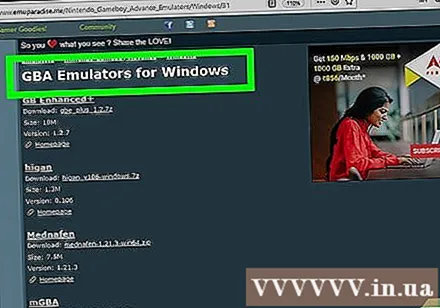
Zrušte začiarknutie políčka „Install Yahoo Search Extension“ umiestnené pod tlačidlom STIAHNI TERAZ zelená v strede stránky.
Kliknite STIAHNI TERAZ. Táto možnosť je v strede stránky.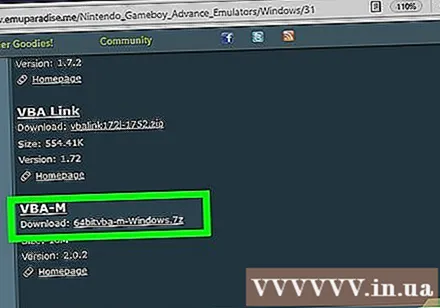
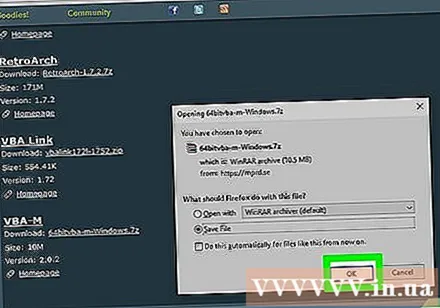
Kliknite ZAČNI SŤAHOVAŤ po výzve. Priečinok VisualBoyAdvance ZIP sa začne sťahovať do vášho počítača.
Otvorte priečinok VisualBoyAdvance ZIP. Dvojitým kliknutím otvorte priečinok ZIP.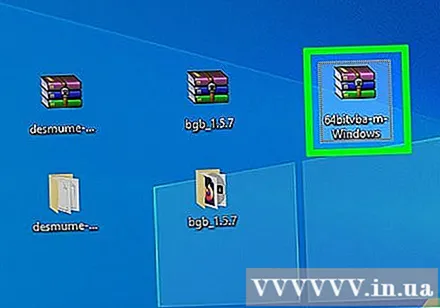
Kliknite na kartu Extrahovať v hornej časti okna.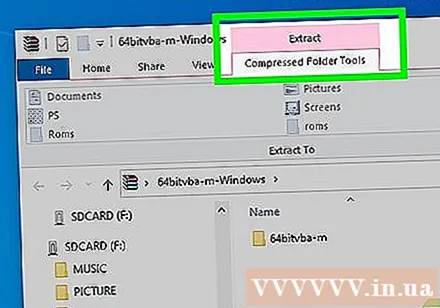
Kliknite Extrahovať všetko. Táto možnosť sa nachádza na pravej strane panela s nástrojmi Extrahovať horná časť okna. Otvorí sa nové okno.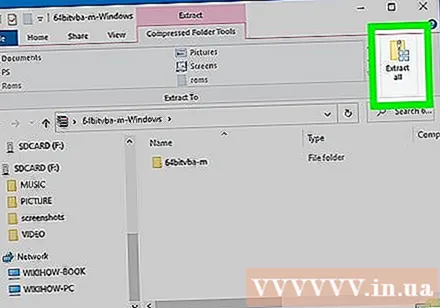
Kliknite Extrahovať je v spodnej časti nového okna. Obsah v priečinku ZIP sa rozbalí a otvorí v obvyklom novom priečinku.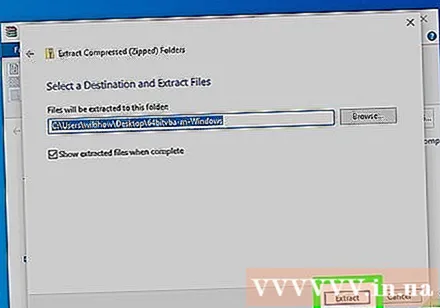
Dvojité kliknutie VisualBoyAdvance. Táto fialová ikona je v novom okne. Otvorí sa program VisualBoyAdvance.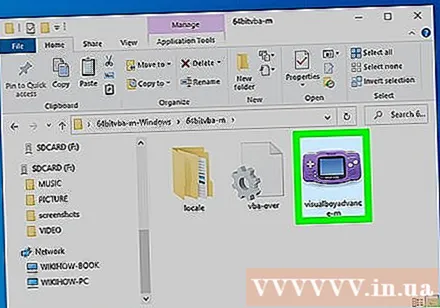
Kliknite na kartu Súbor v ľavom hornom rohu okna VisualBoyAdvance. Zobrazí sa rozbaľovacia ponuka.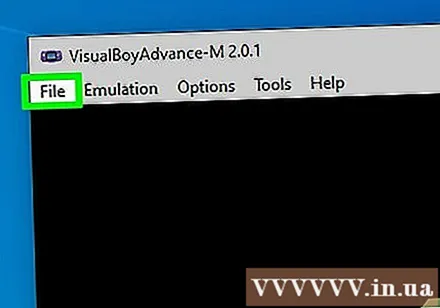
Kliknite na požadovanú možnosť Otvorené ... v hornej časti rozbaľovacej ponuky.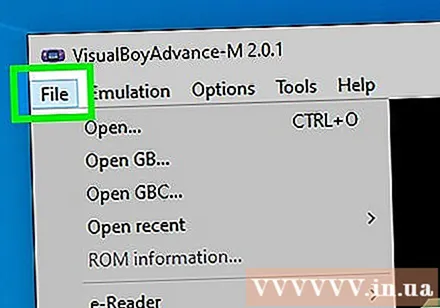
Vyberte stiahnutú ROM. Kliknite na ROM, ktorú ste práve stiahli. Možno budete musieť otvoriť priečinok K stiahnutiu na ľavej strane okna vyhľadajte ROM.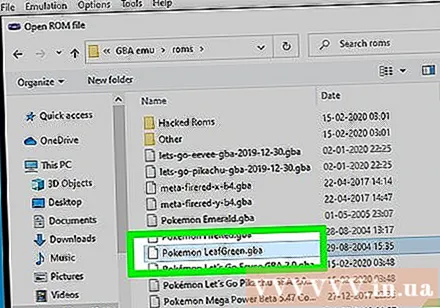
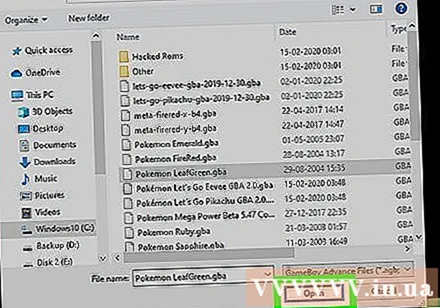
Kliknite Otvorené. ROM sa otvorí v emulátore Game Boy Advance, potom sa hra začne. reklama
Rada
- Nezabudnite uložiť postup! Spravidla to môžete urobiť buď v hre, alebo pomocou ponuky Súbor.
Výstraha
- Sťahovanie ROM pre hry mimo vášho vlastníctva nie je platné a dokonca aj podmienky používania Nintendo neumožňujú používateľom sťahovať ROM pre hry, ktoré vlastnia.



